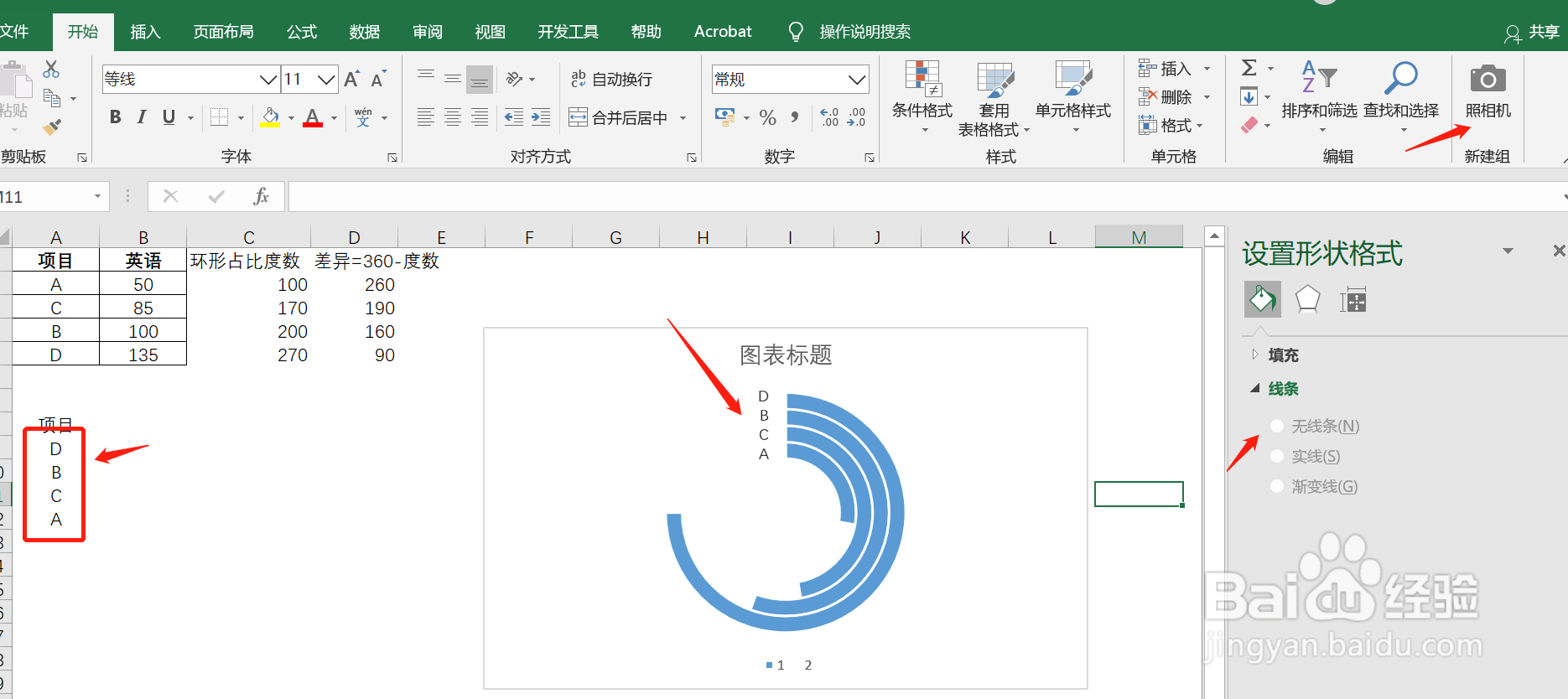1、我们要根据所给数据源制作一个环形柱状图。
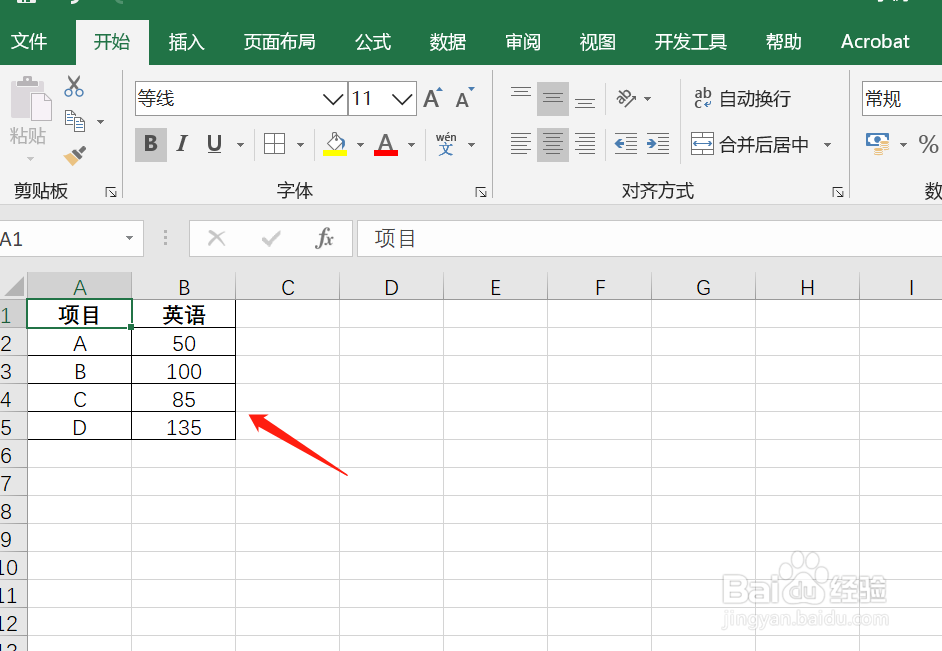
2、先对数据进行一个升序的排列,选择数据所在任一单元格,在“开始”下的“排序和筛选”选择“升序”。
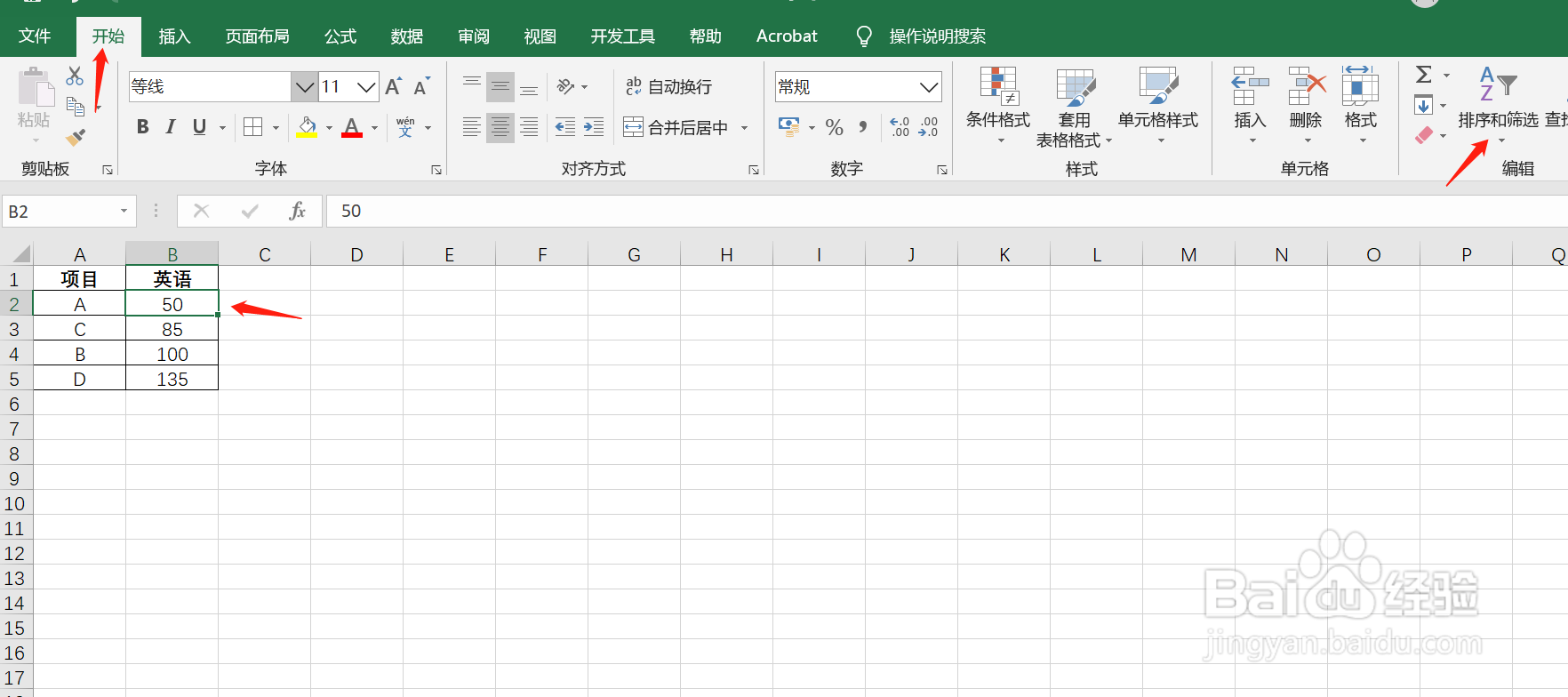
3、根据数据计算出各项目在环形图中的度数,设置最大值为270度。
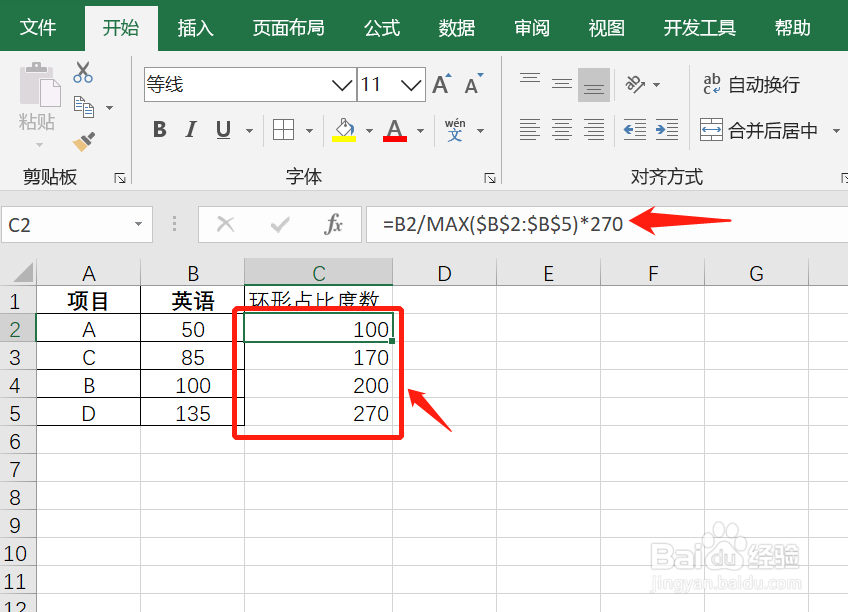
4、根据上面求出的度数在计算出未占环形的度数,即用360减去以计算出的所占的度数。
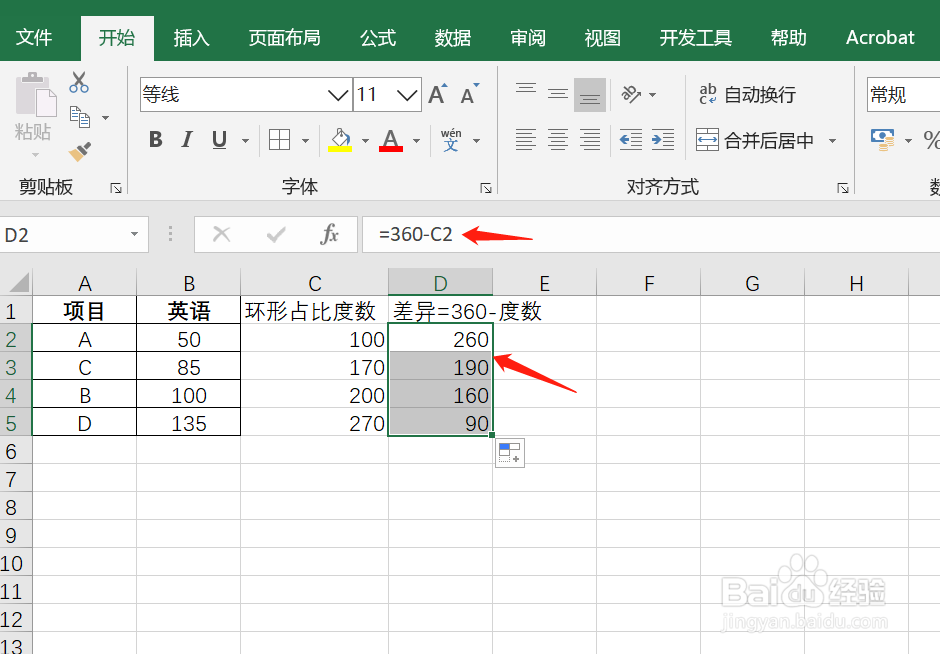
5、根据环形的度数来插入环形图:选择项目A计算出的数值,在“插入”下选择图表的“圆环图”。
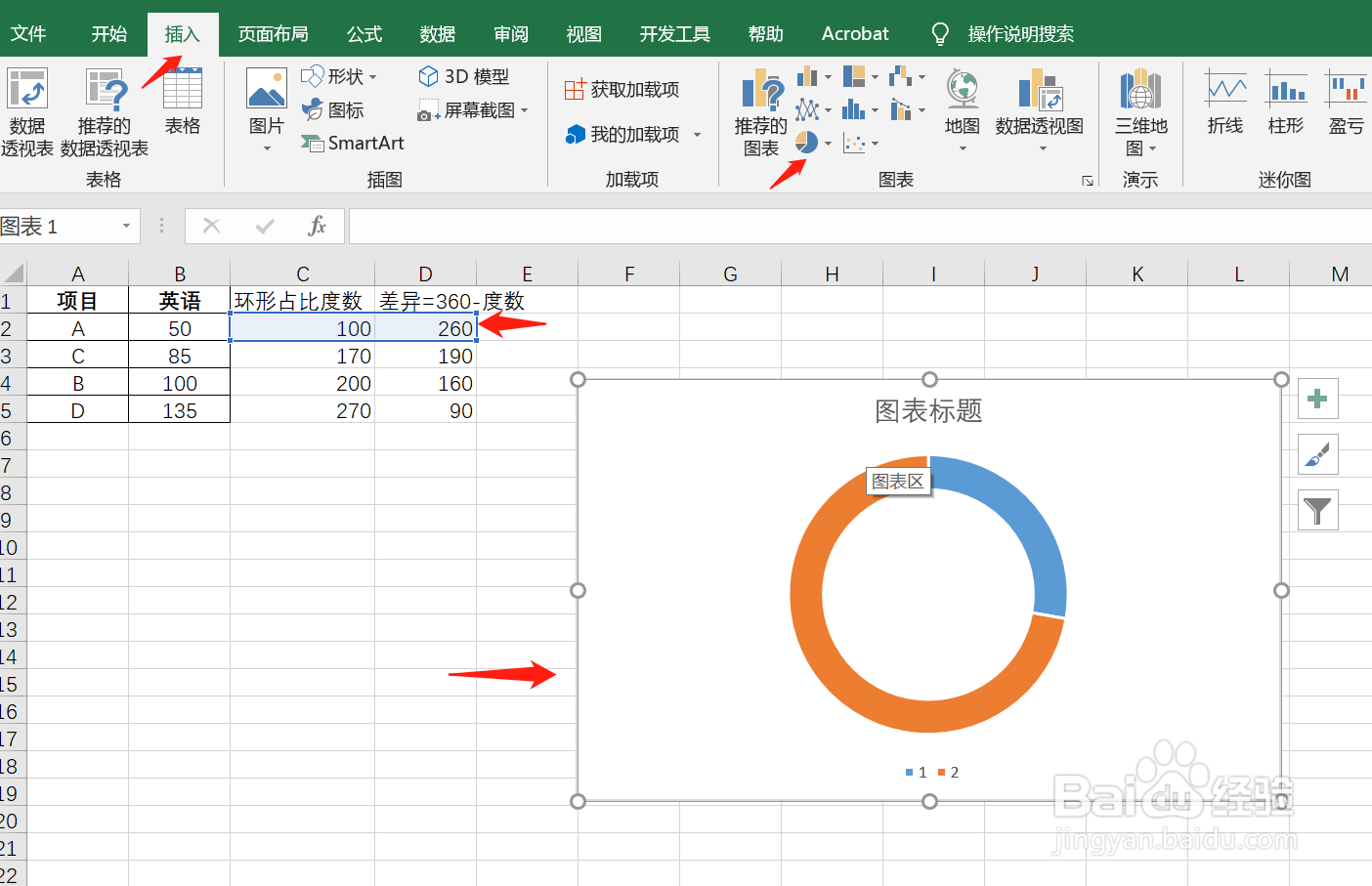
6、再选择项目C的数值,复制然后点击已添加的圆环图粘贴,其他项目也依次如此。
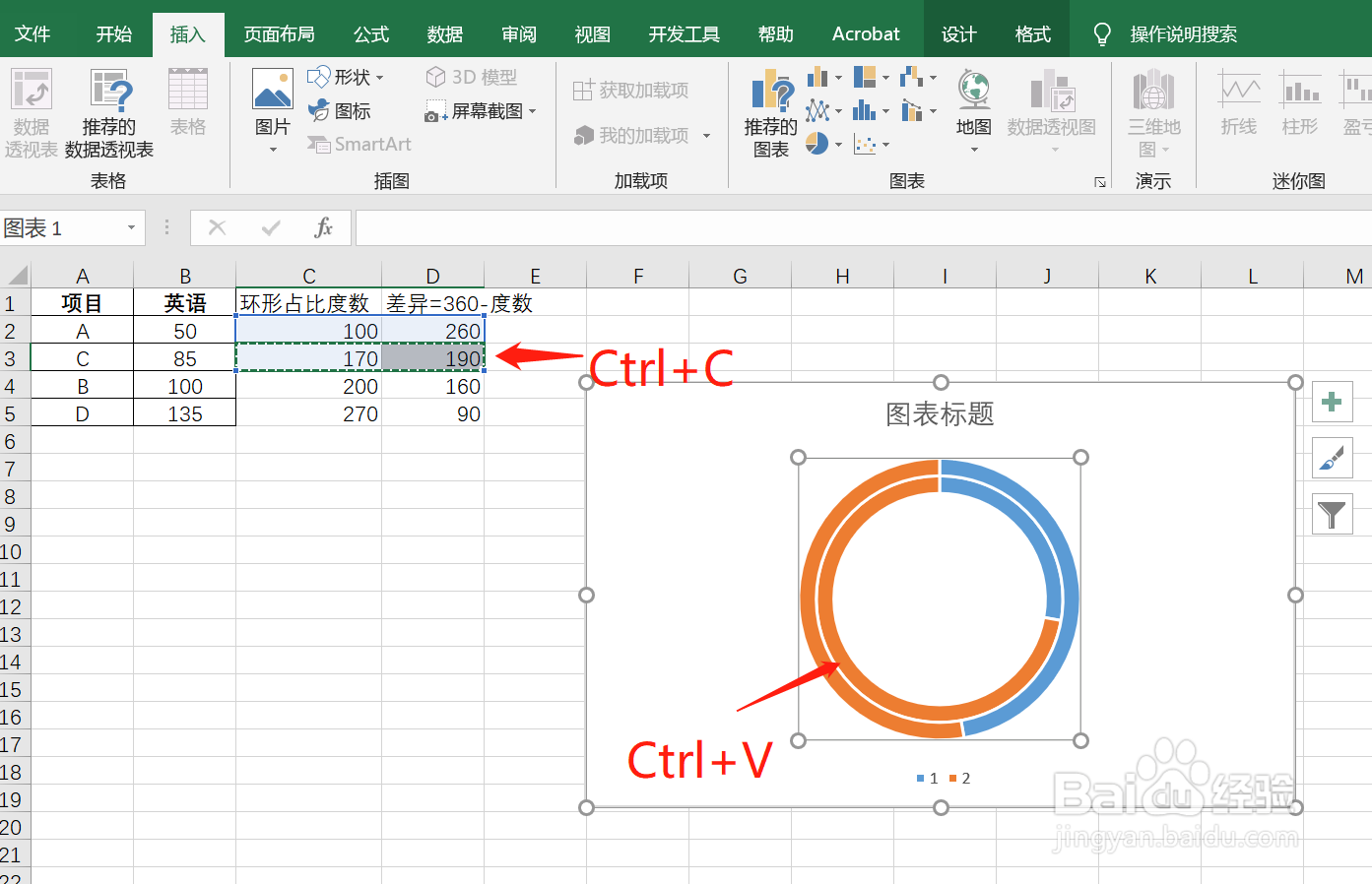
7、点击圆环图的任一圆环,调整圆环的大小。
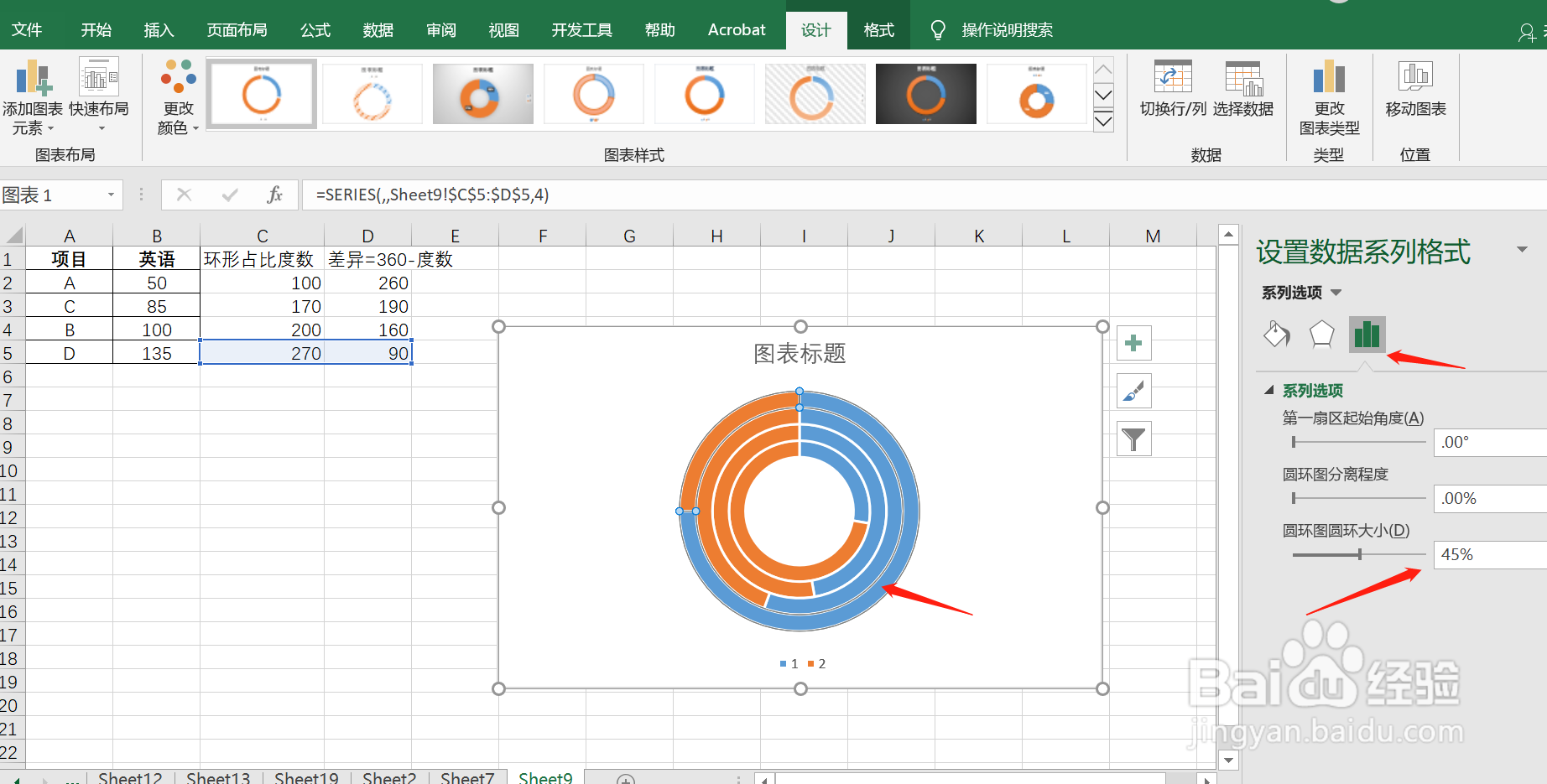
8、把橙色圆环部分调整为无色填充:选择一个橙色的圆环,在“兔脒巛钒图表工具”下的“格式”下的“形状填充”选择“无色”,然后依次选择其他橙色圆环,按F4重复上一步操作即可。
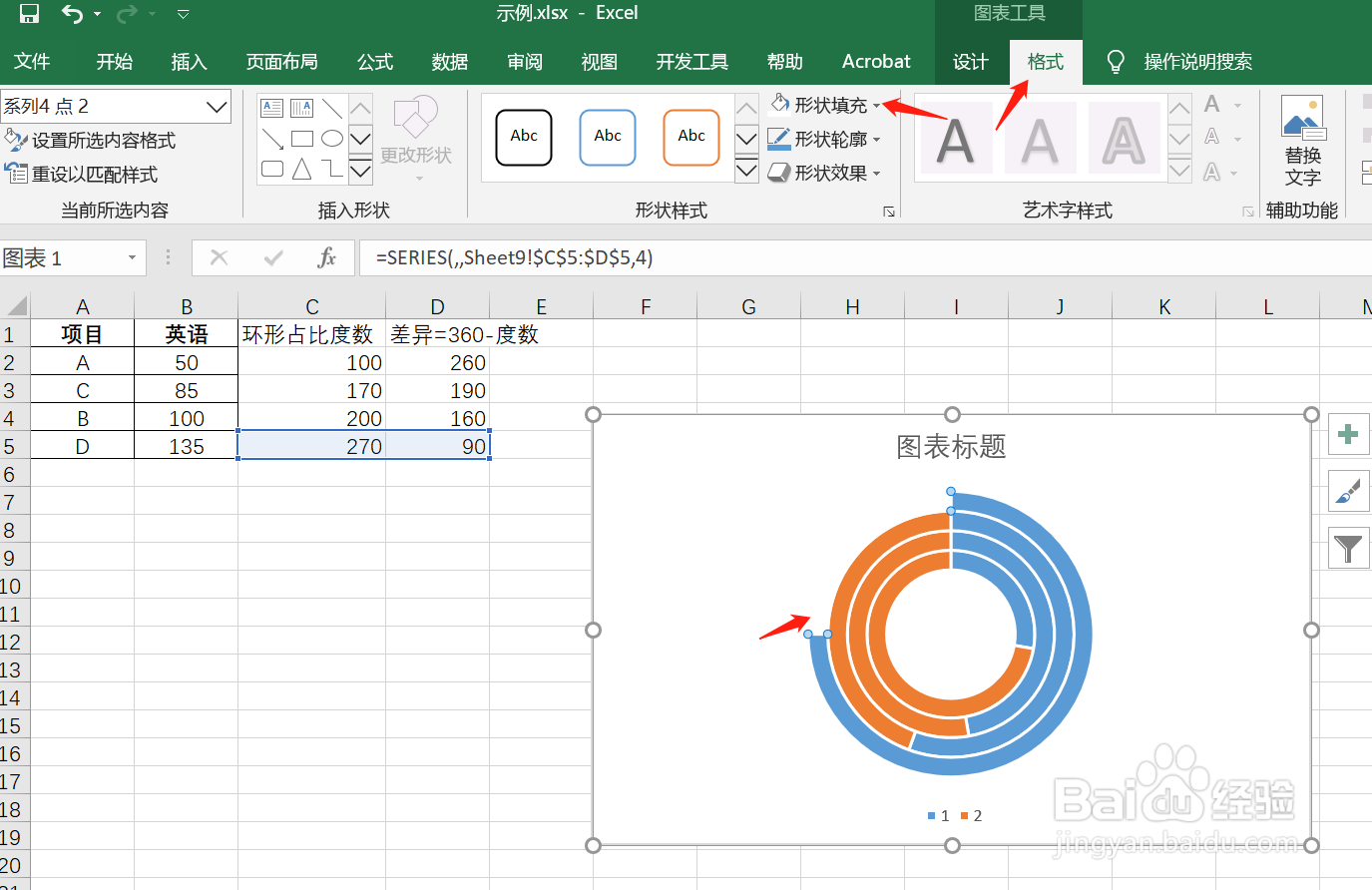
9、最后使用照相机功能把项目名称添加到环形柱状图中。